通过前面我们讲解了如何通过Jenkins执行windows command,powershell脚本,此时我们便可以开始完成一些简单任务了,然而可能看到我们都是通过手动按下Build Now按钮来执行任务构建的,有些时候我们可能需要定时执行一些脚本,Jenkins也是支持的,下面就讲一下如何使用Jenkins执行定时任务.
我们新建一个自由式(FreeStyle Project)任务,命名为periodicalProject,不知道如何创建的请参看前面章节.
我们往下拉到Build Triggers栏目,

并勾选如下选项
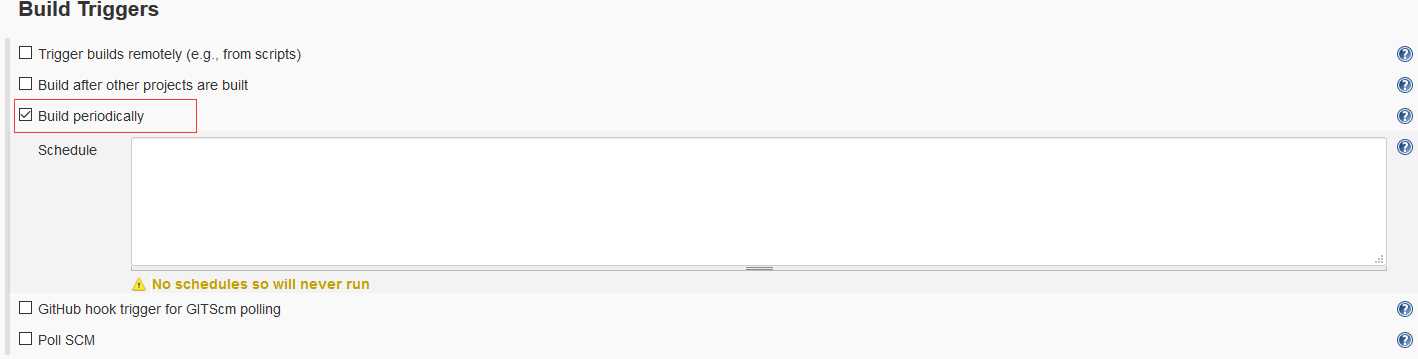
我们在Schedule里输入

如下指定,代表每隔二分钟执行一次.
关于定时格式的设备,我参考了以下这篇博客的内容
https://blog.csdn.net/e295166319/article/details/52920036
在Build栏里的Add Build Step里我们选择如下
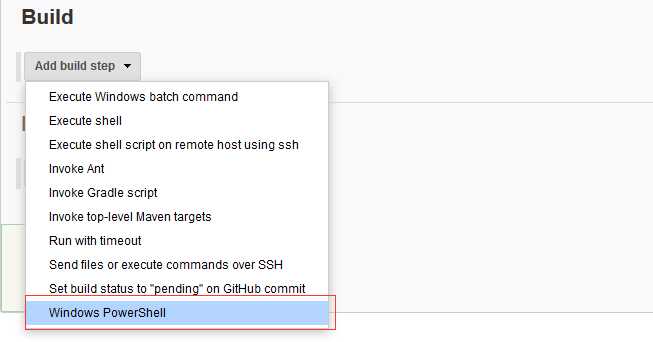
并输入命令get-date,然后点击保存任务创建完成
此时不需要手动构建,Jenkins会每隔两分钟完成一次构建.点击#x进入任务构建记录,可以看到powershell输出当前时间
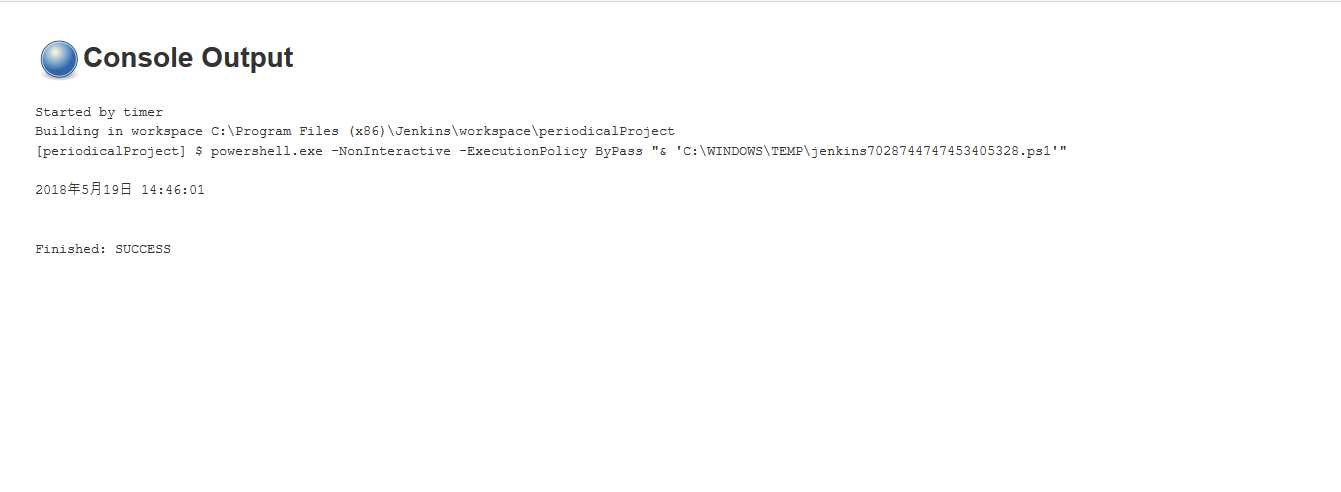
原文:https://www.cnblogs.com/tylerzhou/p/9060329.html